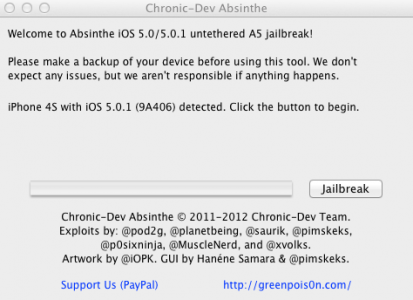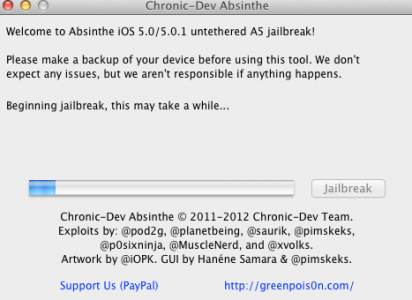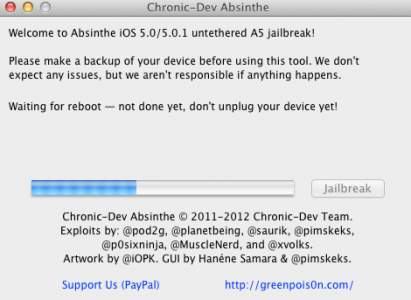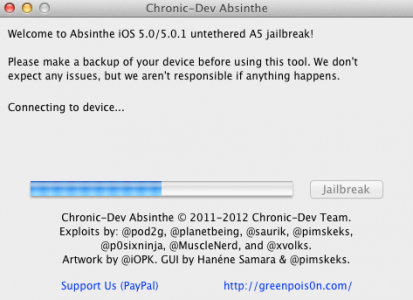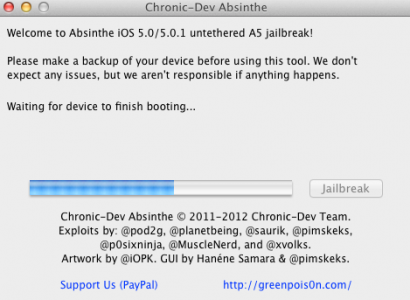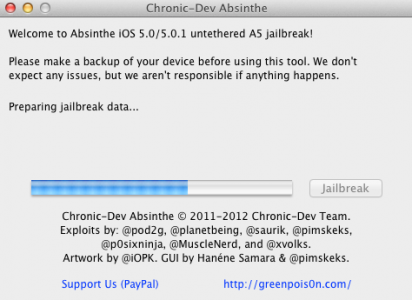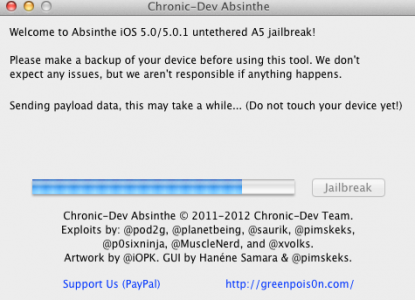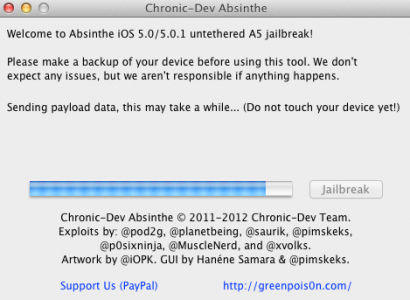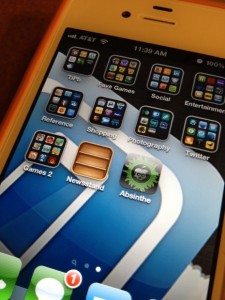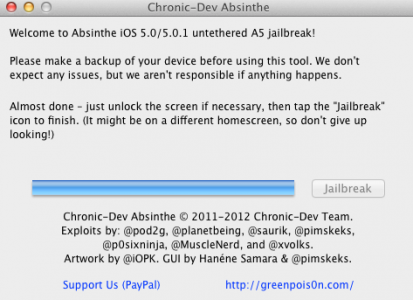I aften lancerede Chronic Dev Team Absinthe, et program til Mac OS X, ved hjælp af hvilket vi kan frigøre en iPhone 4S eller en iPad 2 tablet. Programmet er ekstremt nemt at bruge, praktisk talt alt, hvad vi skal gøre, er at trykke på en knap og applikationen implementerer den eneste jailbreak-løsning uden yderligere komplikationer. Dette program virker kun på iPhone 4S med iOS 5.0/5.0.1 (uanset bygning) og med iPad 2 tablet med iOS 5.0.1 installeret. Hvis du har en iPhone 4S og har brug for en oplåsning, så lad være med at opdatere til iOS 5.0.1, bare jailbreak med Absinthe.
Windows-versionen vil blive frigivet i den nærmeste fremtid.
En Windows-version af Absinthe finder her.
Selvstudiet virker kun, hvis din iDevice er forbundet til internettet.
Trin 1
Download Absinthe derfor.
Trin 2
Tilslut din iDevice til din Mac og åbn Absinthe og tryk derefter på Jailbreak-knappen. Selve processen bør tage maksimalt 5 minutter afhængigt af din Mac.
Trin 3
Programmet vil gennemgå nedenstående trin, mens din terminal vil gennemgå flere "tilstande", hvor den er klar til jailbreak.
Trin 4
Når du ser meddelelsen nedenfor på skærmen, skal du låse terminalen op ved hjælp af Slide for at låse op og åbne Absinthe-applikationen fra startskærmen. Når du har åbnet den, skal du lukke den og vente, fordi jailbreaket vil blive implementeret, og terminalen nulstilles. Hvis fejlen vises, når du får adgang til Absinthe-ikonet Fejl ved etablering af databaseforbindelse gå derefter til Indstillinger>Generelt>Netværk og aktiver VPN-indstillingen. Efter at have aktiveret det, vil du modtage en fejl, og terminalen bør nulstilles og fortsætter jailbreak-processen. Fejlen opstår på grund af den belastning, som Chronic Dev Team-bloggen er udsat for. Hvis Chronic Dev-webstedet ikke indlæses i det pågældende program, kan du ikke jailbreak!
Hvis Absinthe-webklippet viser "Fejl ved oprettelse af en databaseforbindelse", skal du gå til Indstillinger, slå VPN til og vente i stedet.
VPN-forbindelsen vil give en fejl. Dette er normalt. En genstart skulle ske få øjeblikke efter fejlen.
Efter at terminalen er nulstillet, har du Cydia installeret, og alt fungerer, og det er det.
Hvis du har problemer med at vise billederne, kan du løse problemet med denne artikel.